Wenn iTunes das iPhone oder iPad bei einer kabelgebundenen Verbindung nicht erkennt, dann schlagen bei einigen Usern die Alarmglocken. Sollte iTunes das iOS-Gerät also nicht anzeigen und ihr keine Daten übertragen respektive Updates machen können, dann müssten die folgenden Tipps euch bei der Fehlerbehebung helfen. Denn dass iTunes auf dem Mac oder einem Windows PC rumspinnt, ist nicht so selten – nur die Gründe können sehr verschieden sein. Hier also die häufigsten Lösungsansätze für den Fall, dass iTunes das iPhone oder iPad nicht erkennt.
Kapitel in diesem Beitrag:
- 1 iTunes erkennt iPhone nicht / iTunes stellt keine Verbindung zum iPad her
- 2 Hardware überprüfen ist der erste Schritt
- 3 Das allseits beliebte Allheilmittel: der Neustart
- 4 Wie sieht es mit der Software aus?
- 5 Ähnliche Beiträge
- 6 Apple-Updates: x.4.1-Versionen sollen Bugs und Sicherheitslücken beheben
- 7 Apple Mail App: Kategorien verstehen, aktivieren und deaktivieren
- 8 Apple Intelligence und mehr: macOS 15.4, iOS 18.4 und Co. sind da!
- 9 Apple WWDC25 – Ankündigung für 9. bis 13. Juni 2025
- 10 Wichtige Apple-Updates: macOS 15.3.2, iOS 18.3.2 und mehr!
- 11 Von Apple bestätigt: Chatbot-Siri wird verschoben (und damit das HomePad?)
- 12 „This week“ – Erneut kündigt Tim Cook eine Gerätepräsentation an
- 13 Apple Silicon: Welche Chips wird Apple noch entwickeln?
iTunes erkennt iPhone nicht / iTunes stellt keine Verbindung zum iPad her
Diese Probleme tauchen gerade bei langjährigen Apple-Nutzern immer mal auf. Solche Problem- und entsprechende Fragestellungen findet man auch in den verschiedensten Hilfeforen, auf Social Media Seiten und wo sich User eben noch Hilfe suchen und erhoffen. Euer Suchen jedenfalls hat nun ein Ende, denn ich habe euch mal die häufigsten Probleme bzw. jene Lösungsansätze, die am häufigsten helfen, aufgezählt.
Hardware überprüfen ist der erste Schritt
Bevor wir zu Softwareproblemen und dergleichen kommen gehen wir mal die handfesten Komponenten des Problems an: Mac, PC, iPhone und / oder iPad. Stellt iTunes keine Verbindung her bzw. zeigt die angeschlossenen iOS-Geräte nicht an, dann könnt ihr erst einmal folgendes klären:
- Ist das iPhone oder iPad eingeschaltet? Das sollte es nämlich sein…
- Ist das USB-Kabel in Ordnung? Probieret notfalls ein anderes aus.
- Versucht ihr, den Anschluss über einen Hub zu realisieren? Versucht anstelle des USB-Hubs den direkten Anschluss. Trennt ggf. auch andere USB-Geräte ab.
- Funktioniert der USB-Anschluss überhaupt? Probiert einen anderen Anschluss oder ein anderes Gerät am freien Anschluss, um diesen zu checken.
- Habt ihr den Mac UND das iPhone/iPad mal neu gestartet?
- Die Hardware ist in Ordnung und nichts geht? Dann lest bitte weiter ;)
Das allseits beliebte Allheilmittel: der Neustart
Bevor wir die Software und Systeme betrachten, versucht erst einmal einen Neustart. Startet sowohl den Mac, das MacBook oder den PC als auch das iPhone, das iPad oder ggf. den iPod neu. Eventuell lässt sich das Problem damit lösen. Wenn nicht, dann gehen wir halt noch ein bisschen tiefer… folgt mir unauffällig:
Wie sieht es mit der Software aus?
Im Hinblick auf den Anschluss kann es auch hilfreich sein, die Software zu checken. Am Windows-Rechner kann es sein, dass ihr einfach nicht die benötigten Zugriffsrechte für die Verwendung des iOS-Geräts per iTunes habt. Verwendet also im Zweifelsfall ein Nutzerkonto mit Admin-Rechten. Ansonsten gilt es noch diese Punkte zu betrachten:
- Wird die Schnittstelle, also der USB-Anschluss, durch eine Software blockiert, etwa durch ein Sicherheitssystem / ein Antivirenprogramm? Die Anleitung bzw. der Support des Entwicklers sollten euch aufzeigen, wie ihr die Blockade aufheben könnt. Im Zweifelsfall schaltet ihr den Schutz während der Verbindungsphase einfach aus.
- Wird dem Computer / dem iOS Gerät vertraut? Schaut bei iTunes sowie auf dem iPhone / iPad nach dem Verbinden der Hardware nach, ob ihr das Vertrauenshäkchen beim jeweils anderen gemacht habt. Ist das nicht möglich bzw. könnt ihr ein „Nicht-Vertrauen“ nicht ändern, dann öffnet den „Finder“. Wählt da das Menü „Gehe zu“ und dort „Gehe zum Ordner“, gebt im Suchfenster „/private/var/db/lockdown“ ein (siehe Screenshot unten) und löscht im angezeigten Ordner alle Einträge. Leert anschließend den Papierkorb. Wenn der Lockdown geleert ist, solltet ihr die Vertrauensoption neu abhaken können. (Geräte trennen, nochmal anschließen, etc.)
- Ist die neue iTunes-Version schon installiert? Manchmal spinnt die Verbindung von iTunes und iPad respektive iPhone herum, weil ihr nicht die aktuelle Version von iTunes auf dem Rechner habt. Ein Update kann also Abhilfe schaffen.
- Habt ihr das aktuelle Betriebssystem? Sowohl bei Windows als auch bei OS X bzw. macOS und beim mobilen iOS kann es vorkommen, dass die Verbindung daran scheitert, dass das System nicht das Aktuelle ist. Viel Spaß beim Upgrade, das kann je nach System dauern ;)
- Zusatz: manchmal hilft nur ein Reset des NVRAM oder SMC. Was das ist und wie das geht, das lest ihr hier.
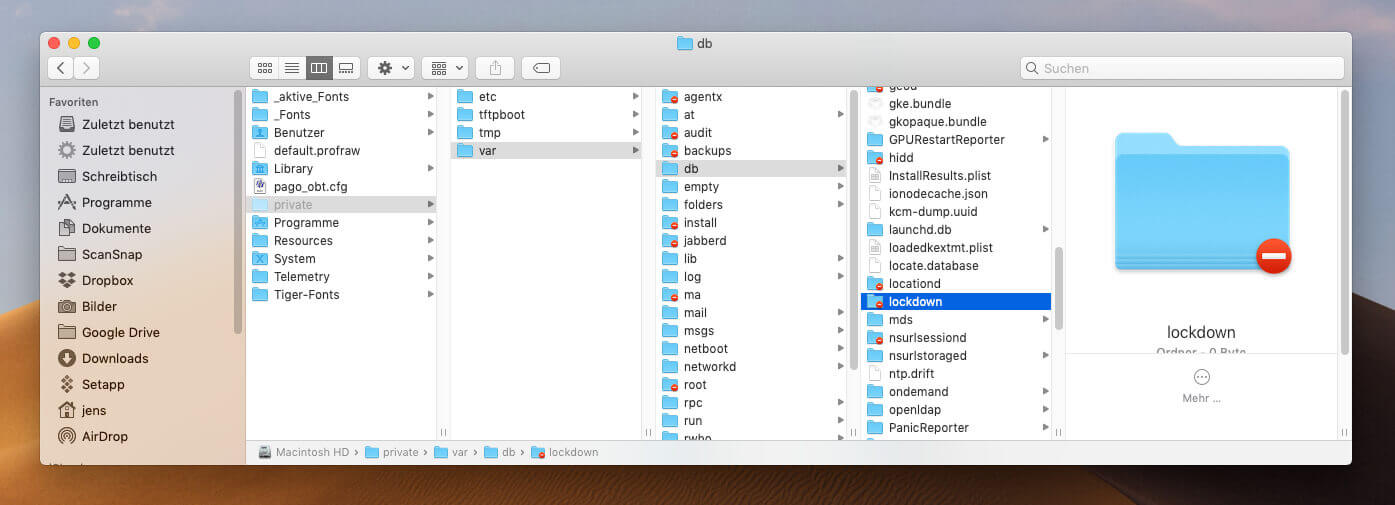
Haben euch die Tipps weiterhelfen können? Funktioniert wieder alles oder musstet ihr das Problem auf eine andere Art lösen? Lasst gern einen Kommentar mit euren Erfahrungen da. Danke!
Ähnliche Beiträge
Johannes hat nach dem Abitur eine Ausbildung zum Wirtschaftsassistenten in der Fachrichtung Fremdsprachen absolviert. Danach hat er sich aber für das Recherchieren und Schreiben entschieden, woraus seine Selbstständigkeit hervorging. Seit mehreren Jahren arbeitet er nun u. a. für Sir Apfelot. Seine Artikel beinhalten Produktvorstellungen, News, Anleitungen, Videospiele, Konsolen und einiges mehr. Apple Keynotes verfolgt er live per Stream.










Hallo Jens,
ich kann den Ordner„/var/db/lockdown“ nicht finden…
Wollte mein iPad pro mit iMac verbinden, konnte auch „vertrauen“, doch wird nicht angezeigt…
Mein iPhone wird auch nicht mehr angezeigt…???
Sonniger Gruß bei klasse HerbstWetter
Hallo Simone! Du hast recht. Ich habe gerade bei mir mal unter Mojave geschaut, wo der Ordner zu finden ist und im Artikel fehlte das „private“ von dem „var“. Also der richtige Pfad zu dem Ordner ist „/private/var/db/lockdown“. Ich habe es oben im Artikel geändert und noch einen Screenshot ergänzt, der zeigt, wie ich ihn im Finder sehe.
Ich hatte übrigends das gleiche Problem, dass mein iPad nicht erkannt wurde und bei mir hat einfach ein Neustart des Mac oder des iPhone geholfen. Ich habe beides gemacht und dann haben sie sich wieder gefunden. :D LG! Jens
Hallo zusammen
Ich kann den lockdown-Ordner nicht öffnen.
Auf den lockdown Ordner habe ich keinen Zugriff und die Zugriffsrechte kann ich – auch nach der Eingabe meines Administratorpasswortes und dem Öffnen des Schlosses – nicht ändern. „_usbmuxd“ hat die Zugriffsrechte „Lesen & Schreiben“ und „everyone“ hat „Keine Rechte“, beides kann ich nicht verändern. Ich kann auch keine neue Person (z.B. „Administrators“) hinzufügen. Es erscheint jeweils folgende Fehlermeldung: „Die Aktion konnte nicht abgeschlossen werden, da du nicht die erforderlichen Zugriffsrechte hast.
Wie kriege ich Zugriff auf den Lockdown-Ordner? Oder wie kann ich diese „Vertrauen-Zertifikate“ zurücksetzen?
Vielen Dank im Voraus für eure Hilfe.
Liebe Grüsse
Hallo Reto! Also als Administrator hast du Zugriff auf ALLE Ordner und Dateien. Wenn nicht, bist du gerade nicht Administrator. Wenn der Mac dir auch sagt, dass du nicht die passenden Zugriffsrechte hast, um einen Admin-User anzulegen, dann wirst du selbst scheinbar nicht als Admin geführt.
Hallo Jens
Danke für deine Antwort.
Das macht grundsätzlich schon Sinn, aber funktionieren tut es trotzdem nicht… Wenn ich bei den „Systemeinstellungen“ und auf bei „Benutzer & Gruppen“ schaue, erscheint „Aktueller Benutzer“, „Reto“, „Admin“. Bei „Benutzer & Gruppen“ kann ich z.B. das Schloss zum Bearbeiten der Inhalte öffnen… Und ich kann auch einen neuen Admin-Benutzer erstellen.
Wie gesagt: „_usbmuxd“ hat die Zugriffsrechte „Lesen & Schreiben“ und „everyone“ hat „Keine Rechte“ auf den lockdown-Order, beides kann ich nicht verändern. Mein Name „Reto (Ich)“ oder der Administrator/Admin wird bei den „Informationen“ unter „Teilen und Zugriffsrechte:“ nicht aufgeführt und ich kann es auch nicht hinzufügen… Klingt seltsam, ist aber leider so…
Hast du noch eine weiteren Tipp, weshalb es nicht funktionieren könnte?
Liebe Grüsse Reto
Hallo Reto! Ich habe jetzt wirklich tagsüber mal drüber nachgedacht, aber mir will da kein Grund bzw. keine Lösung für einfallen. Würdest du mal einen neuen Admin-User anlegen und vielleicht mit diesem mal versuchen, den Ordner zu öffnen bzw. die Datei zu löschen? Ein letzter Strohhalm an den ich greife. :D
Hallo Jens
Vielen Dank für deine Hilfe.
Das habe ich gerade versucht, aber auch mit dem neu angelegten Admin habe ich das selbe Problem…
Ich habe schon gelesen, dass man mit einem Terminal-Befehl versuchen könnte, den „lockdown“-Ordner ganz zu löschen… Dieses Vorgehen könnte jedoch zu beschädigten Dateien führen, die wiederum andere Fehler hervorrufen könnten, da es sich ja beim „lockdown“-Ordner um systemrelevante Daten handelt…
Ich versuche es weiter, früher oder später wird es schon klappen, das muss doch irgendwie möglich sein.
Trotzdem vielen Dank für deine raschen Rückmeldungen.
Liebe Grüsse Reto
Hallo Reto! Dann würde ich mal ein Backup machen und das mit dem Terminal versuchen. Mit einem Terminal-Befehl, sollte es auf jeden Fall klappen. Aber daran denke ich irgendwie nie. Bin immer so in der schönen Klicki-Bunti-Apple-Welt, dass ich nie ans Terminal denke. :D
„Einfache“ Adminrechte reichen u.U. nicht. Bei der Arbeit im Terminal ist ggf. zusätzlich „sudo“ zu verwenden (erwartet die Eingabe des Kennwortes des im Terminal angemeldeten Benutzers)
Also statt z.B. „rm -rf /private/var/db/lockdown“, „sudo rm -rf /private/var/db/lockdown“.
Anstatt des ganzen Ordners würde ich aber eher die darin befindlichen Gerätebezogenen .plist Einträge löschen. Also alle ohne die „SystemConfiguration.plist“.
In meinem Fall (Vertraueneinstellungen wurden nie akzeptiert), lag es jedoch an den Berechtigungseinstellungen zum Ordner /private/var/db/lockdown.
Korrekt sind (High-Sierra): „drwx—— _usbmuxd _usbmuxd“.
Bei mir wurde jedoch auch noch ein „@“ Zeichen angezeigt, was auf erweiterte Berechtigungen hinwies.
Die erweiterten Berechtigungen liessen sich mit „sudo ls -al@ /private/var/db“ UND „sudo ls -ale /private/var/db“ anzeigen, wobei ersichtlich wurde, dass hier Einträge gesetzt waren, die der Gruppe „everyone“ ALLE Rechte entzogen. Entsprechend konnte iTunes (bzw. der Hintergrundprozess für die Vertrauenseinstellungen) also auch nicht in diesen Ordner schreiben. Da diese Einträge auf vergleichbaren Systemen aber gar nicht existent waren, entschied ich mich diese zu Entfernen.
Per „sudo xattr -d /private/var/db/lockdown“ hat es nicht funktioniert (keine Ahnung warum), daher habe ich einen anderen Weg eingeschlagen:
Zunächst den bisherigen Ordner umbenannt bzw. verschoben:
„sudo mv /private/var/db/lockdown /private/var/db/lockdown_bak“
Einen neuen Ordner angelegt:
„sudo mkdir /private/var/db/lockdown“
Dessen Berechtigungen korrigiert…
„sudo chmod u=rwx,g=,o= /private/var/db/lockdown“
…und die Eigentümer korrekt gesetzt:
„sudo chown _usbmuxd:_usbmuxd /private/var/db/lockdown“
Danach die alte „SystemConfiguration.plist“ ind den neuen Ordner kopiert:
„sudo cp -a /private/var/db/lockdown_bak/SystemConfiguration.plist /private/var/db/lockdown/“
Bei der nächsten Verbindungsanfrage über iTunes wurde die Erlaubnis wider korrekt akzeptiert und ein entsprechender Eintrag in „/private/var/db/lockdown/LANGEKENNUNG*.plist“ gesetzt.
In meinem Fall war das die Lösung.
Vielleicht hilft das ja jemandem weiter.
Gruss Yummiweb
Hallo Yummiweb! Dank dir für die ausführliche Beschreibung. Das ist klasse! :D
Hallo Jens
Okay, dann werde ich es über Terminal versuchen. Mal schauen…
Vielen Dank für deine Hilfe.
Liebe Grüsse Reto
Aber gerne! Und viel Erfolg. Ich würde mich freuen, wenn du hier noch mal kurz Bescheid sagst, ob es geklappt hat.
Nachdem ich im Terminal ls -la eingebe erscheint die Information
drwx—— 11 _usbmuxd _usbmuxd 352 5 Aug 18:47 lockdown
Ich habe das Problem das mein iPhone 7 im Finder nicht mehr erkannt wird.
Ich kann somit kein Update / Backup mehr erstellen. Ich habe gelesen das man den Ordner lockdown löschen soll. Aber mit root Rechten komme ich hier nicht weiter.
Ich habe ein MacBook Pro mit MacOS Catalina 10.15.6
Wer kann hier helfen ?
Hallo Hans-Peter! Hast du es mal über den Finder versucht?
1. iTunes beenden
2. alle iOS Geräte vom Mac trennen
3. im Finder-Menü auf „Gehe zu“ > „Gehe zu Ordner“ gehen
4. diesen Pfad reinkopieren: /private/var/db/
5. den Ordner „lockdown“ in den Papierkorb ziehen
6. Admin-PW eingeben, um den Vorgang zu authorisieren
7. nun das iPhone verbinden und „Vertrauen“ klicken
Wenn du keinen Zugriff auf den Ordner hast, bitte Folgendes probieren:
1. wie oben beschrieben zum „lockdown“-Ordner gehen
2. STR + I tippen, um das Info-Fenster zu öffnen (geht auch mit Klick auf der rechten Maustaste)
3. den Bereich „Teilen & Zugriffsrechte“ aufklappen
4. rechts unten im Fenster ist ein Schloss, das angeklickt werden soll (Admin PW eingeben)
5. nun die Rechte von „everyone“ auf „Lesen & Schreiben“ ändern
Das sollte helfen. Wenn nicht, bitte nochmal melden!
Ich habe gerade noch einen Weg über das iPhone (iOS) gefunden:
1. Einstellungen öffnen
2. Bereich Allgemein > Zurücksetzen
3. dann unten auf „Standort & Datenschutz“ klicken und den PIN-Code eingeben
Danach sollte das iPhone den Mac wieder als neues Gerät erkennen und fragen, ob es ihm vertrauen soll.